
Win10复制粘贴无法使用如何修复?今天小编就为大家带来了Win10复制粘贴无法使用的解决方法,感兴趣的朋友一起看看吧复制粘贴功能可以说是我们使用次数最多的电脑快捷键,使用复制粘贴可以大大的提高我们录入内容的工作效率,但是有些小伙伴说自己Win10电脑的复制粘贴突然间无法正常使用了,那么遇到这种情况要怎么办呢?今天小编给大家分享一下如何解决复制粘贴不起作用的问题。
一、Win10本地复制粘贴无法使用的解决方法1、首先打开任务管理器(同时按下 ctrl+shift+esc)。2、在“Windows 资源管理器”上单击右键,选择【重新启动】即可。3、如果重启资源管理器问题依旧,打开此电脑,依次打开C:\Windows\System32 ,在该文件夹查找是否有“clip”文件夹,若没有则新建一个文件夹命名为:clip 即可。4、另外当然要确保你的电脑键盘是完好无损的,你也可以尝试换一个键盘试试。
二、Win10远程别的电脑复制粘贴无法使用的解决方法Win10远程别的电脑如果不能进行正常的复制粘贴,一般都是
rdpclip.exe 这个进程出现了问题。解决步骤:打开任务管理器
在进程列表中找到rdpclip.exe然后选中后结束进程
打开cmd运行窗口,cmd 命令输入框中输入 rdpclip.exe 命令,点击确定。就可以正常使用剪切板了。
如果还不行的话,请先保证远程桌面勾选了 剪切板,具体如下图:


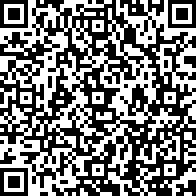



 Win10复制粘贴无法使用如何修复?今天小编就为大家带来了Win10复制粘贴无法使用的解决方法,感兴趣的朋友一起看看吧复制粘贴功能可以说是我们使用次数最多的电脑快捷键,使用复制粘贴可以大大的提高我们录入内容的工作效率,但是有些小伙伴说自己Win10电脑的复制粘贴突然间无法正常使用了,那么遇到这种情况要怎么办呢?今天小编给大家分享一下如何解决复制粘贴不起作用的问题。一、Win10本地复制粘贴无法使用的解决方法1、首先打开任务管理器(同时按下 ctrl+shift+esc)。2、在“Windows 资源管理器”上单击右键,选择【重新启动】即可。3、如果重启资源管理器问题依旧,打开此电脑,依次打开C:\Windows\System32 ,在该文件夹查找是否有“clip”文件夹,若没有则新建一个文件夹命名为:clip 即可。4、另外当然要确保你的电脑键盘是完好无损的,你也可以尝试换一个键盘试试。二、Win10远程别的电脑复制粘贴无法使用的解决方法Win10远程别的电脑如果不能进行正常的复制粘贴,一般都是rdpclip.exe 这个进程出现了问题。解决步骤:打开任务管理器在进程列表中找到rdpclip.exe然后选中后结束进程
Win10复制粘贴无法使用如何修复?今天小编就为大家带来了Win10复制粘贴无法使用的解决方法,感兴趣的朋友一起看看吧复制粘贴功能可以说是我们使用次数最多的电脑快捷键,使用复制粘贴可以大大的提高我们录入内容的工作效率,但是有些小伙伴说自己Win10电脑的复制粘贴突然间无法正常使用了,那么遇到这种情况要怎么办呢?今天小编给大家分享一下如何解决复制粘贴不起作用的问题。一、Win10本地复制粘贴无法使用的解决方法1、首先打开任务管理器(同时按下 ctrl+shift+esc)。2、在“Windows 资源管理器”上单击右键,选择【重新启动】即可。3、如果重启资源管理器问题依旧,打开此电脑,依次打开C:\Windows\System32 ,在该文件夹查找是否有“clip”文件夹,若没有则新建一个文件夹命名为:clip 即可。4、另外当然要确保你的电脑键盘是完好无损的,你也可以尝试换一个键盘试试。二、Win10远程别的电脑复制粘贴无法使用的解决方法Win10远程别的电脑如果不能进行正常的复制粘贴,一般都是rdpclip.exe 这个进程出现了问题。解决步骤:打开任务管理器在进程列表中找到rdpclip.exe然后选中后结束进程






